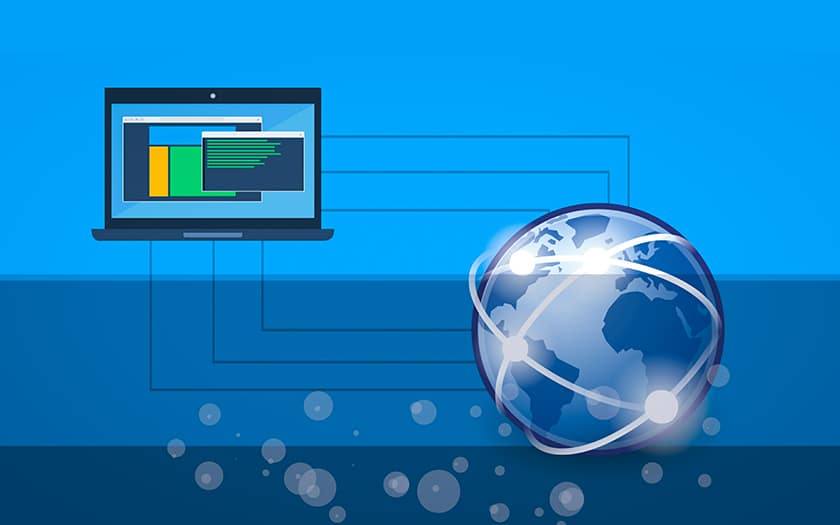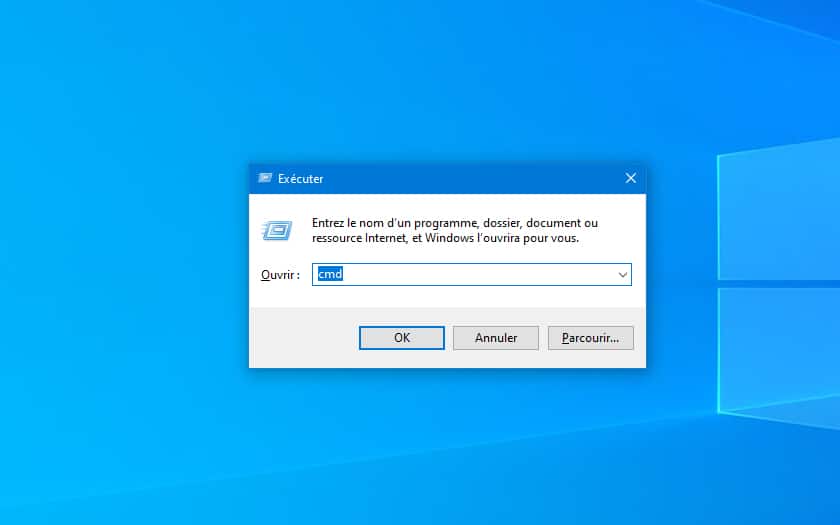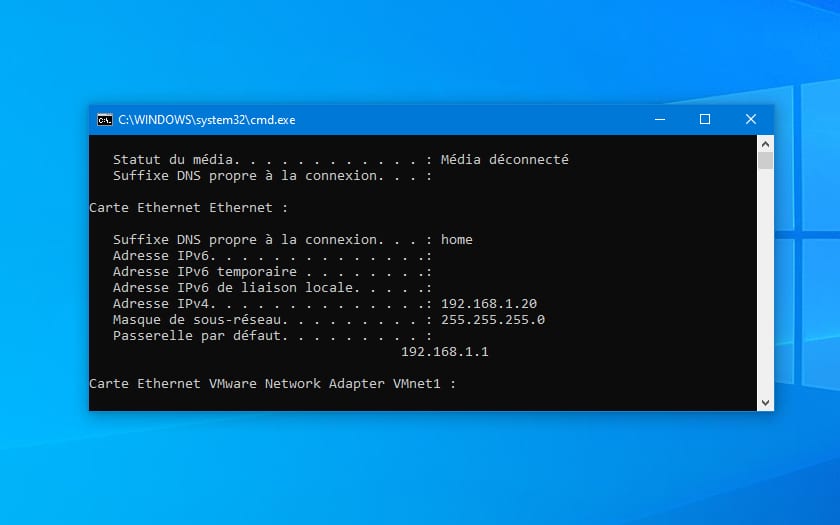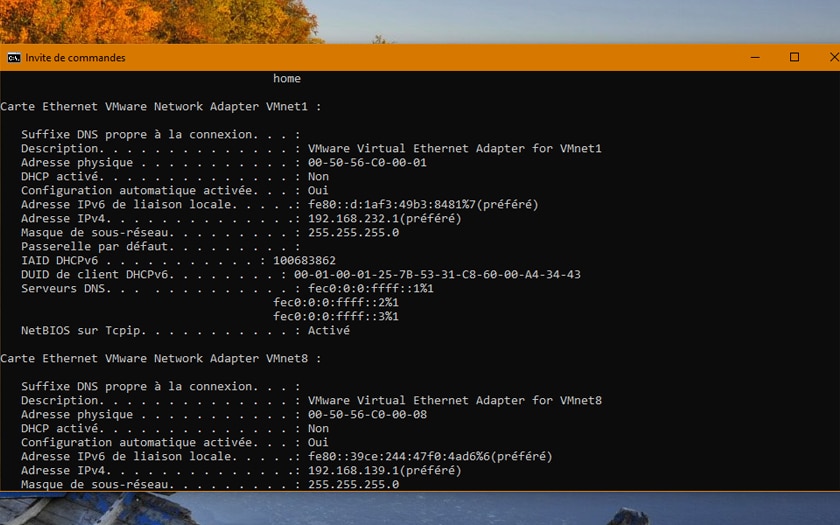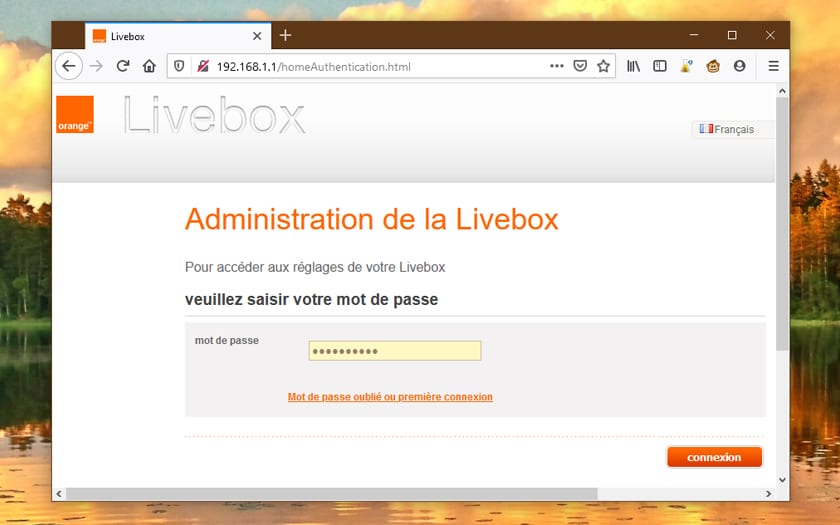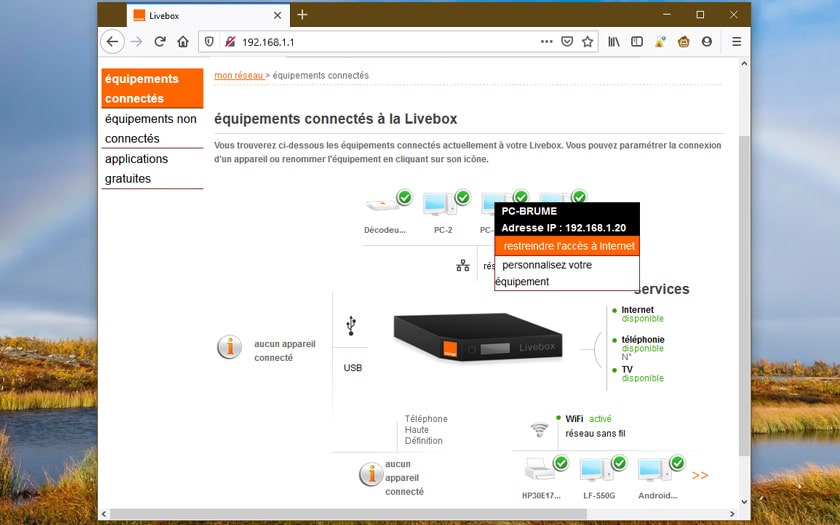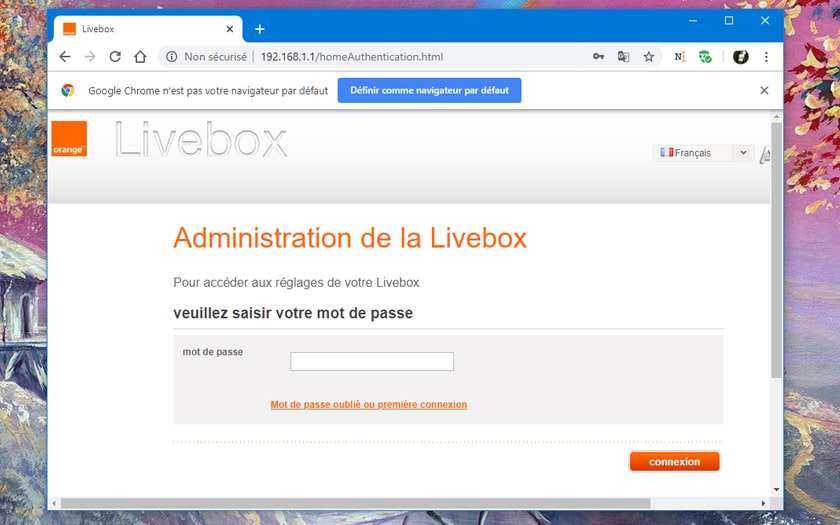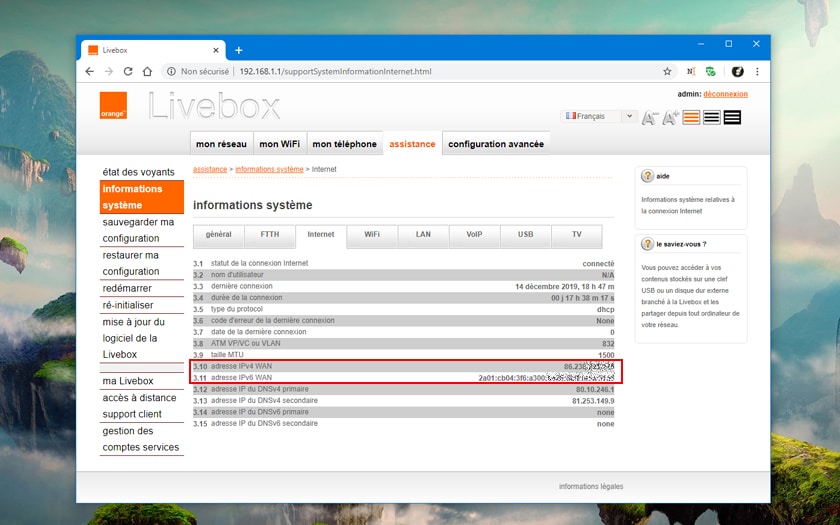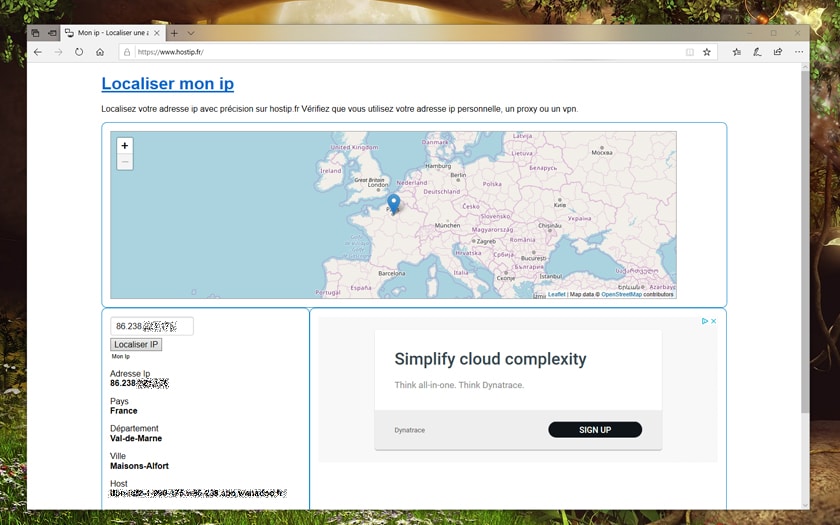Comment trouver une adresse IP ?
L’adresse IP, c’est votre carte d’identité sur le Web. Mais c’est aussi le moyen d’identifier tous vos appareils dans votre foyer, histoire que lorsque vous regardez la TV connectée, vous ne receviez pas les informations destinées au réfrigérateur connecté. L’adresse IP, c’est un élément vital pour n’importe quel appareil connecté. Mais comment connaître sa propre IP sur le réseau local ou sur Internet ?
Sommaire
Pourquoi mon PC ou mon smartphone possède-t-il deux adresses IP ?
Comme nous allons le voir, chacun de vos appareils peut apparaître sous deux adresses IP différentes depuis votre domicile ou votre entreprise :
- La première est l’adresse IP locale (adresse privée), celle qui permet de vous identifier sur le réseau interne. Votre ordinateur, votre smartphone, votre console et votre TV connectée disposent tous d’une adresse IP locale qui se présente généralement sous la forme 192.xxx.xxxx.xxx. C’est la manière dont votre box ou votre routeur parvient à identifier tous les appareils sur le réseau, afin que chacun reçoive les informations qui lui sont destinées, et non celles d'un autre.
- La seconde adresse IP est celle qui est attribuée à l’ensemble de votre réseau sur internet (adresse publique). Il s'agit de la manière dont tout votre réseau est identifié sur internet. C’est en réalité à votre box internet qu’est donnée cette adresse IP web. Par conséquent, tous les appareils connectés à votre box ADSL/fibre profitent de cette même adresse.
Afficher l’adresse IP de son PC sur le réseau local
- Depuis Windows 10, pressez les touches [Windows] + [R]. Dans la petite boîte de dialogue qui s’affiche, entrez simplement le terme cmd et validez à l’aide du bouton OK.
- Entrez ensuite la ligne de commande suivante : ipconfig. Une liste de composants s’affiche alors : carte Ethernet, adaptateur Wi-Fi, carte Ethernet virtualisée… Dans la partie Adresse IPv4, vous devriez y voir l’adresse IP de votre machine.
- Notez qu’il existe aussi une adresse appelée Passerelle par défaut. Il s’agit de l’adresse IP de votre box Internet, toujours en local. Si vous n’avez rien changé depuis l’installation de votre box, celle-ci est généralement calée sur 192.168.1.1. Enfin, si vous souhaitez obtenir davantage de détails sur chaque composant réseau, vous pouvez aussi entrer la commande ipconfig /all.
Afficher l’adresse IP de tous les appareils connectés au réseau local
- Une alternative à la méthode que nous venons d’évoquer consiste à passer par l’interface de votre box Internet. Dans le même temps, elle permet de consulter l’adresse IP de l’ensemble des appareils du réseau (TV, consoles, smartphones, etc.). Pour y accéder, il suffit d’entrer l’adresse IP de cette dernière depuis votre navigateur. En général, il suffit d’entrer 192.168.1.1 depuis la barre d’adresse de votre navigateur, de taper ensuite le mot de passe de la box, et le tour est joué. Notez que vous avez aussi la possibilité d’accéder au gestionnaire de la box depuis l’application mobile de votre FAI.
- Dès l’écran d’accueil, l’interface de gestion de votre box propose de voir tous les appareils de votre réseau. Vous devriez y retrouver non seulement l’adresse IP de l’appareil que vous utilisez en ce moment même pour vous connecter à l’interface de la box, mais également l’adresse IP de tous les autres appareils. Et peu importe que vous vous connectiez en Wi-Fi ou en Ethernet : cette interface de gestion affiche vraiment tous les appareils connectés en local.
Trouver son adresse IP sur Internet
- Si vous voulez maintenant connaître votre adresse IP sur le web (celle de votre box, en réalité), revenez dans l’interface d’administration de votre box ADSL/fibre. Celle-ci est toujours accessible depuis l’adresse 192.168.1.1.
- Cette interface permet de connaître votre adresse IP sur le web (aussi appelée adresse WAN). Celle-ci peut être en IPV4 ou en IPV6, puisqu'il y a désormais pénurie en Europe d'adresse IPv4. Dans notre exemple, cette information se trouve dans les sous-menus Assistance > Information système > Internet.
- Une autre solution pour afficher sa propre adresse IP sur le web consiste à faire appel à un service comme hostip.fr , www.mon-ip.com ou encore mon-ip.io. Tous ces services vous permettent de connaître votre adresse instantanément, voire de vous géolocaliser comme c’est le cas de hostip.fr.
A lire aussi : Et si l’affichage de l’adresse IP devenait obligatoire dans les avis sur internet ?
Réagissez à cet article !